1、三菱 MX COMPONENT下载及安装测试
2、通讯测试及数据监控
打开PLC监控程序:
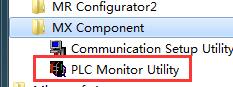
可以看到之前设置的通讯配置,也可以重新设置:
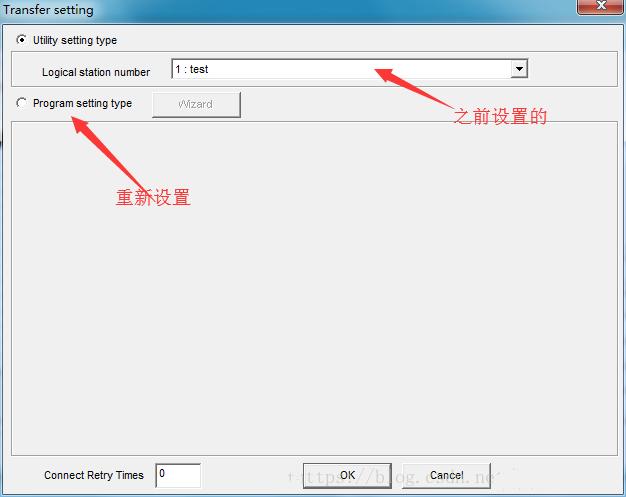
点击OK
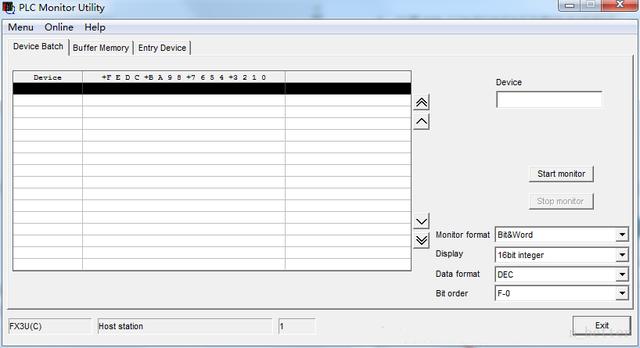
在右侧可以输入地址可以对PLC数据进行监控
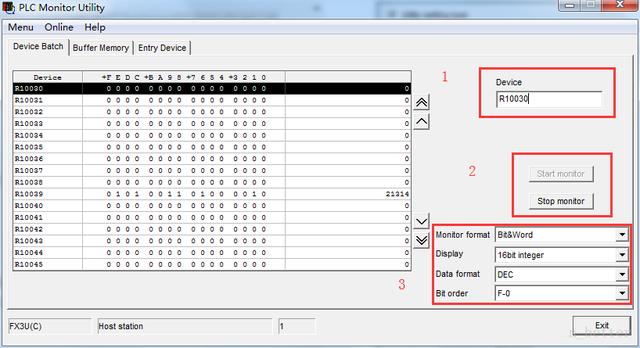
PS:1:plc地址,2:开始结束监控,3:更改监控方式
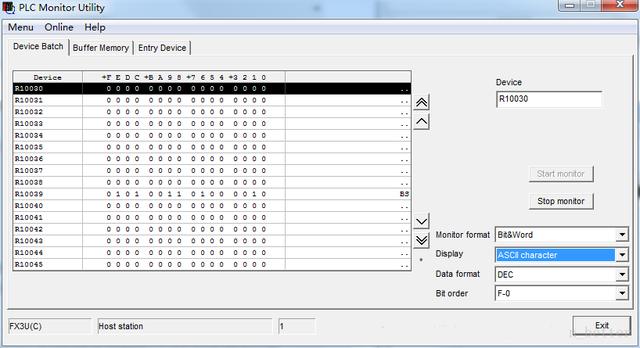
buffer memory监控
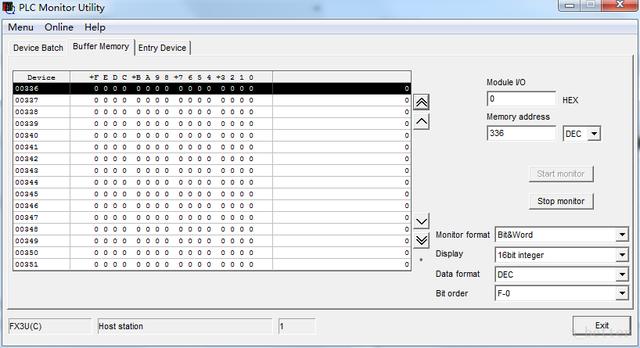
也可以根据输入地址进行自定义监控
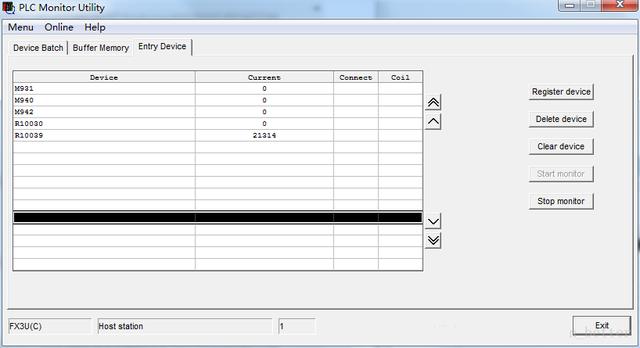
往PLC写入数据及设置PLC时间
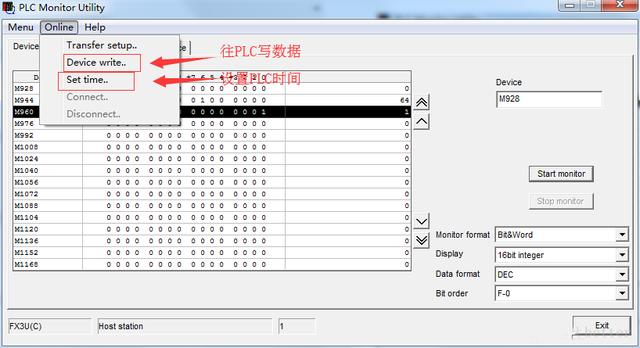
可以按位写,也可以一次写入多位
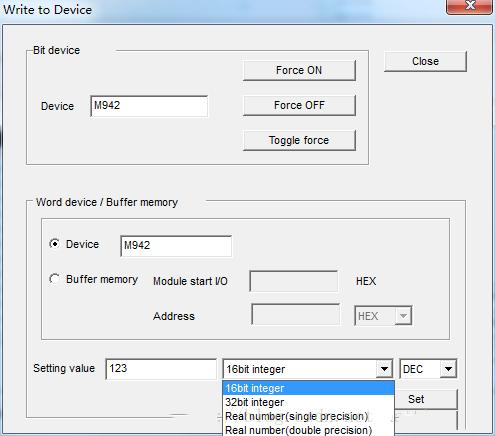
3、好多人一开始就在找通讯的源码,我一开始也找了好久,可恶的是有些人知道源码不仅不提供还收金币下载,这里先画个圈圈;一般这种软件都带源码的啊,我就不信MX COMPONENT没有,终于让我在某个角落里找到了,感慨一番。。。。。。。

选中该程序,右击属性:
在属性面板中选择 打开文件位置:
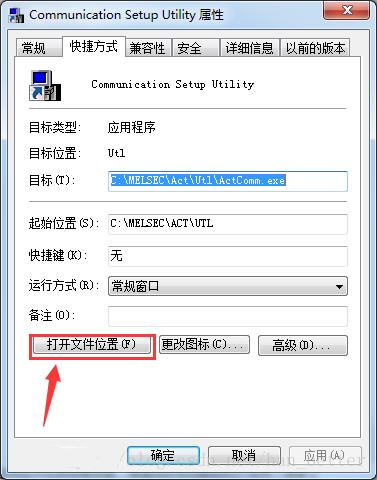
找到程序所在文件夹:
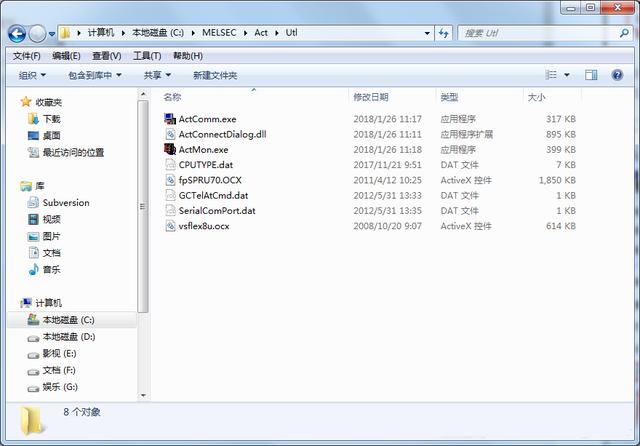
回到上个目录:

进入samples文件夹(终于找到C#源码了,哈哈):
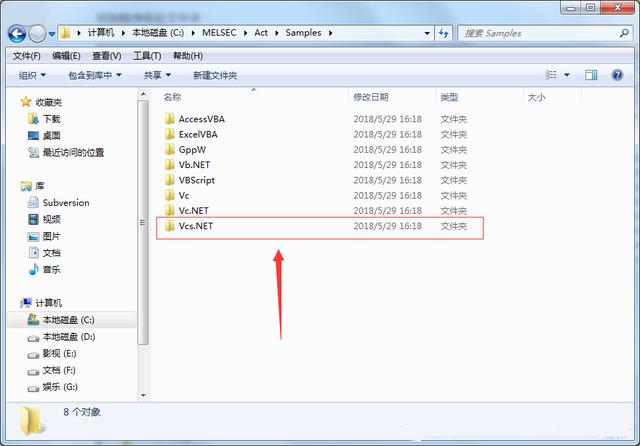
以上大家可以参考源码进行测试;
下面就告诉大家怎么自己建项目:
新建一个C#窗体应用,添加引用,发现没有案例程序中的dll。
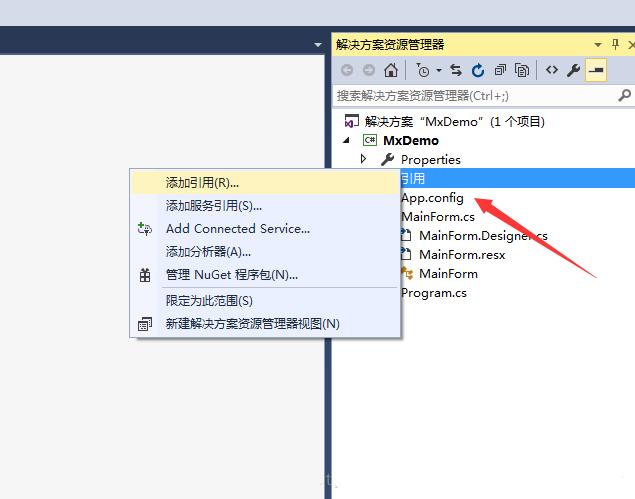
菜单栏中选择工具,下拉框中点击选择工具箱项。
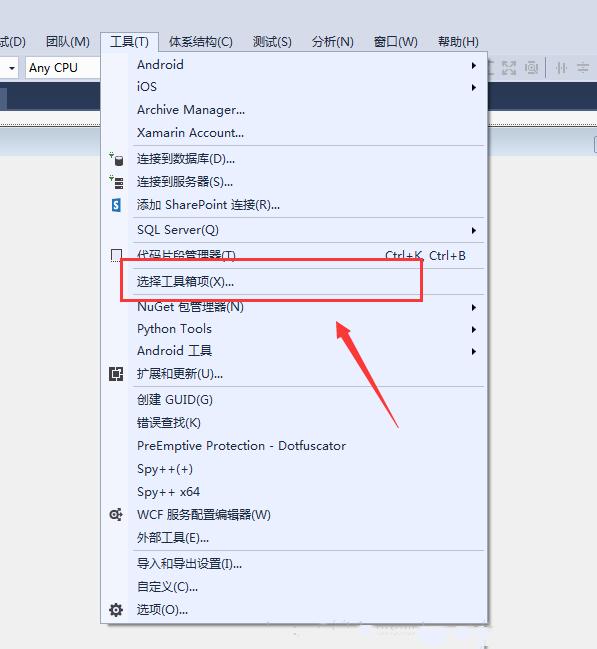
选择com组件选项卡,在选择界面中勾选你所需要的控件
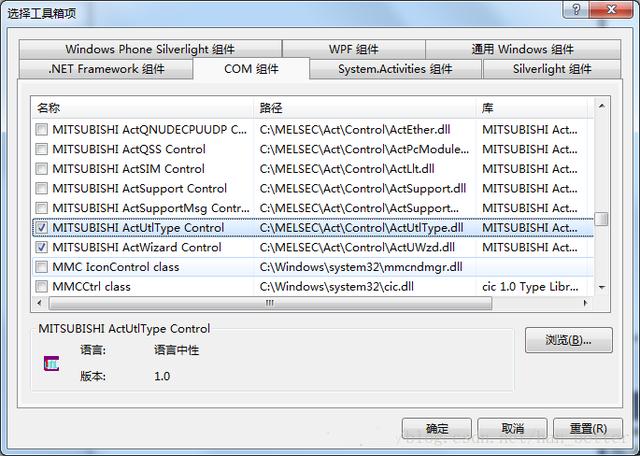
在工具箱中的常规项中就可以看到mx的控件了
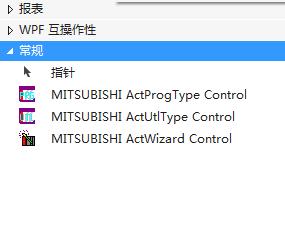





















 1986
1986

 被折叠的 条评论
为什么被折叠?
被折叠的 条评论
为什么被折叠?








